Mettez Google Chrome en mode plein écran lorsque vous souhaitez masquer les distractions sur votre bureau afin de vous concentrer sur un écran à la fois. De cette façon, vous voyez plus de la page réelle et masquez tous les autres éléments, y compris la barre de favoris, les boutons de menu, les onglets ouverts, ainsi que l'horloge, la barre des tâches et d'autres éléments du système d'exploitation. Le mode plein écran de Chrome ne rend toutefois pas le texte de la page plus volumineux; vous en voyez plus. Utilisez plutôt les boutons de zoom intégrés lorsque vous souhaitez agrandir le texte, car il est trop difficile à lire.
Lorsque vous exécutez le navigateur Chrome en mode plein écran, il occupe tout l'espace disponible sur votre écran. Avant de choisir de passer en mode plein écran avec le navigateur, assurez-vous de savoir comment revenir à la taille d'écran standard sans les boutons familiers masqués en mode plein écran. Passez simplement votre souris sur la zone lorsque les contrôles du navigateur sont masqués et qu’ils apparaissent. Sinon, vous pouvez utiliser un raccourci clavier pour quitter le mode plein écran de Chrome.
Comment activer et désactiver le mode plein écran dans Chrome
Le moyen le plus rapide de rendre Google Chrome en plein écran dans le système d'exploitation Windows consiste à cliquer sur le bouton F11 touche sur votre clavier. Si vous utilisez un ordinateur portable ou un périphérique similaire avec la touche Fn sur le clavier, vous devrez peut-être appuyer sur Fn + F11, au lieu de F11. Utilisez la même combinaison de touches ou de clavier pour revenir au mode d’écran normal.
Pour les utilisateurs de Chrome sous macOS, cliquez sur le bouton cercle vert dans le coin supérieur gauche de Chrome pour passer en mode plein écran, puis cliquez de nouveau dessus pour revenir à votre écran normal.
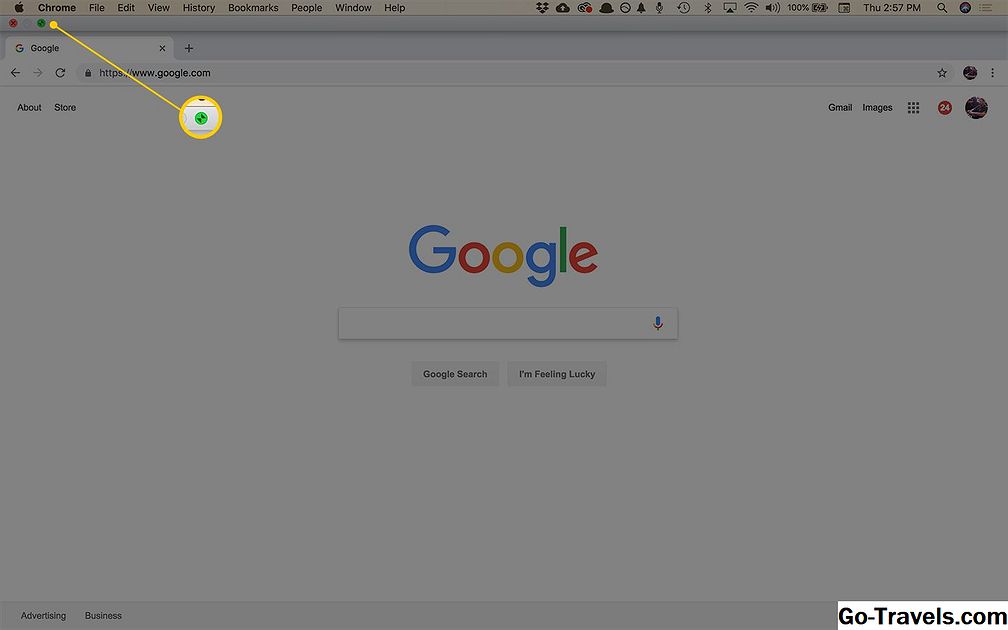
Les utilisateurs de Mac peuvent également sélectionner Vue > Passer en mode plein écran à partir de la barre de menu ou utilisez le raccourci clavier Contrôle + Commande + F. Répétez l'un ou l'autre processus pour quitter le mode plein écran.
Entrer en mode plein écran à partir du menu du navigateur Chrome
L'alternative consiste à utiliser le menu de Chrome pour activer ou désactiver le mode plein écran:
-
Ouvrez le Menu Chrome (les trois points verticaux dans le coin supérieur droit de l'écran).

-
Aller à Zoom dans la fenêtre déroulante et sélectionnez le carré à l'extrême droite des boutons de zoom.

-
Répétez le processus pour revenir à la vue normale ou cliquez sur le bouton F11 dans Windows pour revenir à la taille standard de la fenêtre de Chrome en plein écran.

-
Sur un Mac, placez votre curseur en haut de l'écran pour afficher la barre de menus et les commandes de la fenêtre correspondante, puis cliquez sur l'icône. cercle vert dans le coin supérieur gauche de la fenêtre du navigateur Chrome.
Comment zoomer sur des pages dans Chrome
Si vous ne souhaitez pas que Google Chrome affiche le mode plein écran mais que vous souhaitiez simplement augmenter (ou réduire) la taille du texte à l'écran, vous pouvez utiliser les boutons de zoom intégrés.
-
Ouvrez le Menu Chrome.

-
Aller à Zoom dans le menu déroulant et cliquez sur le bouton + bouton pour agrandir le contenu de la page par incréments réguliers jusqu’à 500%. Clique le - bouton pour réduire la taille du contenu de la page.
Vous pouvez également utiliser des raccourcis clavier pour modifier la taille du contenu de la page. Maintenez la CTRL touche sur un PC ou leCommander touche sur un Mac et appuyez sur le plus ou moins touches du clavier pour effectuer un zoom avant ou arrière, respectivement.











